簡介
本文分步介紹了從Prime合作保證(PCA)11.x遷移到PCA 12.1的過程。
必要條件
需求
思科建議您瞭解以下主題:
- 支援的遷移版本中的PCA 11.x
- 從Cisco Cloud Orchestrator(CCO)伺服器下載的資料遷移助理(DMA)檔案
- 安全FTP(SFTP)伺服器
採用元件
本文中的資訊係根據以下軟體和硬體版本:
本文中的資訊是根據特定實驗室環境內的裝置所建立。文中使用到的所有裝置皆從已清除(預設)的組態來啟動。如果您的網路運作中,請確保您瞭解任何指令可能造成的影響。
設定
步驟1.安裝RPM檔案
- 從CCO站點下載rpm檔案。在PCA 11.x伺服器上生成備份時需要此檔案,其格式為PCA 12.X平台可讀格式。
- 將檔案放在/opt下,驗證檔案完整性並驗證md5sum。
將md5sum與CCO站點上提到的內容進行配對:
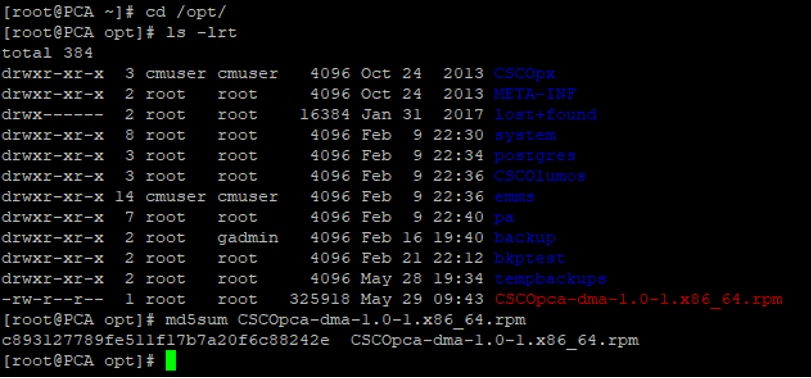


步驟2.在安裝了軟體包的11.X伺服器上啟動備份
- 運行此指令碼以啟動備份。它會提示您輸入SFTP伺服器的引數,例如IP、埠號、使用者名稱、路徑。
./pcandma.sh
附註:該路徑應相對於使用者目錄路徑。例如,如果使用者目錄是USER1,則您需要在此目錄下建立一個資料夾,該資料夾將成為將進行備份的路徑。
/USER1/PCA/pca
pca是伺服器的主機名(將從這裡選擇備份)。
PCA是前面提到的路徑。

- 指令碼將檢查目標資料夾是否存在。如果不是,則建立資料夾。
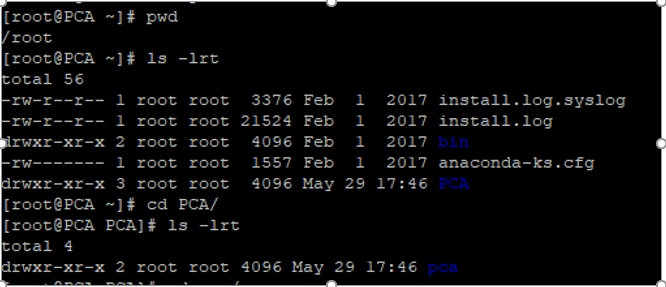

- 在傳輸到SFTP伺服器之前,備份儲存在本地伺服器上,路徑為/opt/tempbacts/DMA_Backup/backup/appcomponent。
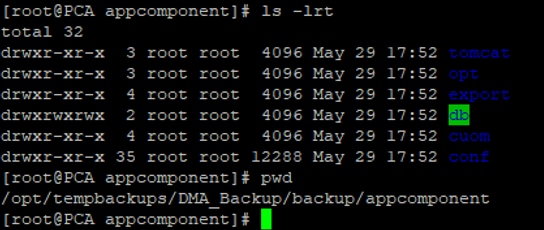
- 完成DMA備份後,檔案將放置到目標資料夾的SFTP伺服器中。

- 服務啟動時可能會看到一些延遲。您將看到如下所示的一些日誌:
建議您等待所有服務啟動。
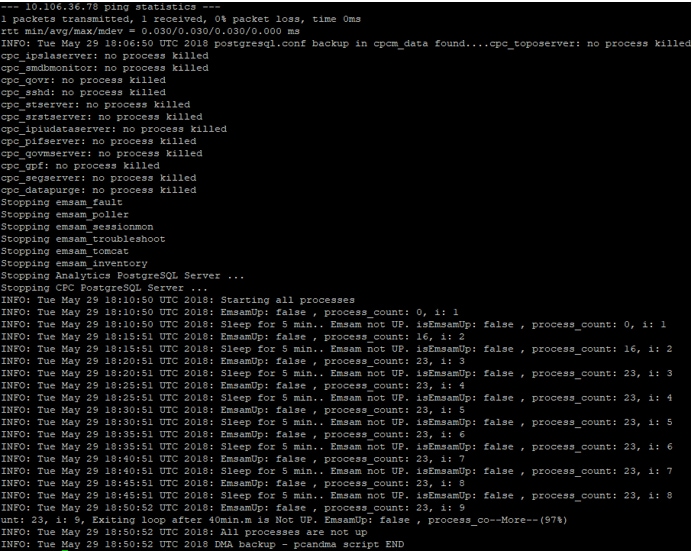
步驟3.使用DMA將資料遷移到PCA 12.X
- 您需要安裝Engineering Special(ES)補丁程式,才能在PCA 12.1中獲得Enabled for DMA restore選項。
從ES1開始,DMA選項可用。
建議您在啟動DMA之前安裝最新的ES修補程式。
在啟動DMA之前,可以讀取ES的只讀檔案。
- 指定SFTP伺服器詳細資訊,如下所示。驗證SFTP連線。
附註:該路徑應相對於使用者目錄路徑。
如果使用者目錄是USER1。
pca是伺服器的主機名(將從這裡選擇備份)。
PCA是在生成DMA備份時提到的路徑。

- 一旦DMA進程啟動,您就可以使用DMA螢幕上的檢視DMA日誌來監控日誌。
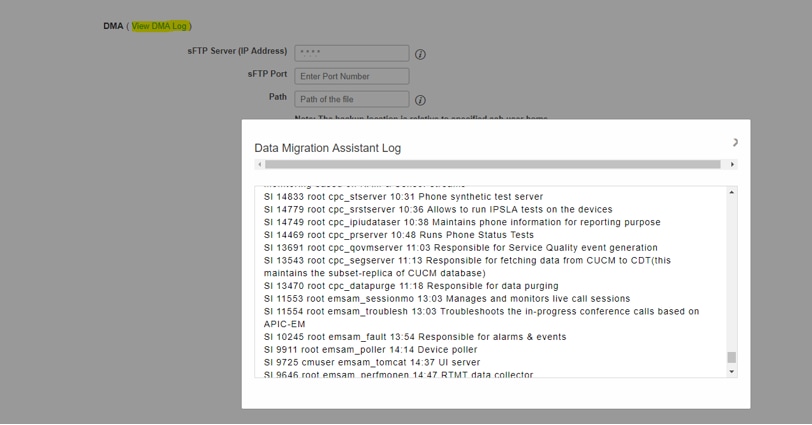
- 運行DMA進程時,GUI可能會註銷。如果再次登入,它會將其定向到新的DMA頁面。
如果輸入詳細資訊並再次運行DMA,系統將提示您顯示DMA已在運行的狀態。
- 或者,也可以使用日誌檔案日誌從CLI檢查狀態日誌。
此檔案將在DMA操作結束時刪除。
或者可以從GUI本身的「檢視DMA日誌」(View DMA Log)選項進行檢查。

- DMA是一個20步的過程。在這20個步驟結束時,服務將重新啟動。
服務重新啟動完成後,VM將重新載入。在重新啟動完成之前,您將無法控制CLI和GUI。
VM重新啟動後,檢查可維護性頁面上的服務狀態。
等待所有服務啟動。
驗證
使用本節內容,確認您的組態是否正常運作。
所有服務啟動並運行後,您就可以登入以驗證PCA中的資料。
疑難排解
本節提供的資訊可用於對組態進行疑難排解。
PCA 11.x上的日誌:
- pcaninfra.log
- analytics_dma.log =>用於分析備份建立。
- assurance_backup_dma.log =>用於保證備份建立。
- dma_assurance_backup_file_tran.log =>用於保證備份檔案傳輸
- dma_backup_file_tran.log =>用於分析備份檔案傳輸
- dma_backup_sftp.log
- dma_debug.log
- pcandma.log =>在某些情況下,觀察到DMA指令碼運行後,PCA服務需要一段時間才能重新開始服務。
PCA 12.x上的日誌:
- pcandma.log =>提供了有關還原和更新故障的詳細資訊。
- analytics_dma.log
- assurance_backup_dma.log
- assurance_restore_dma.log
- dma_assurance_restore_file_tran.log
- dma_backup_file_tran.log
- dma_debug.log
- dma_status.log =>此檔案將在DMA指令碼結束時刪除。